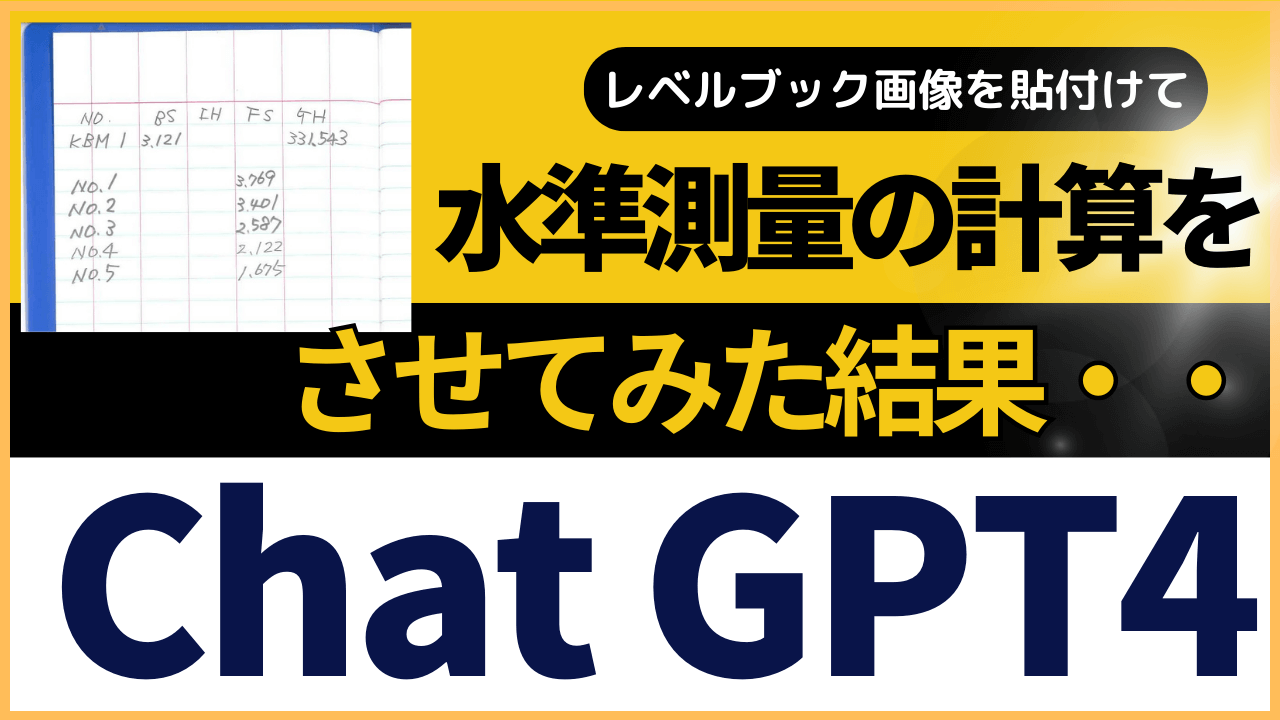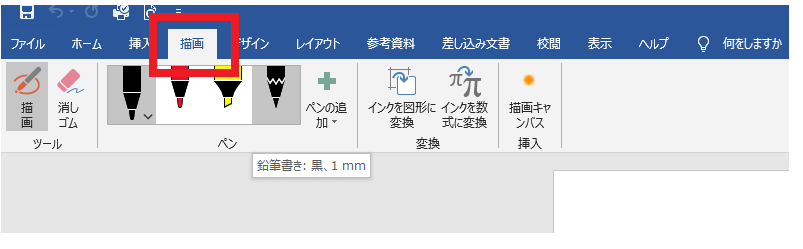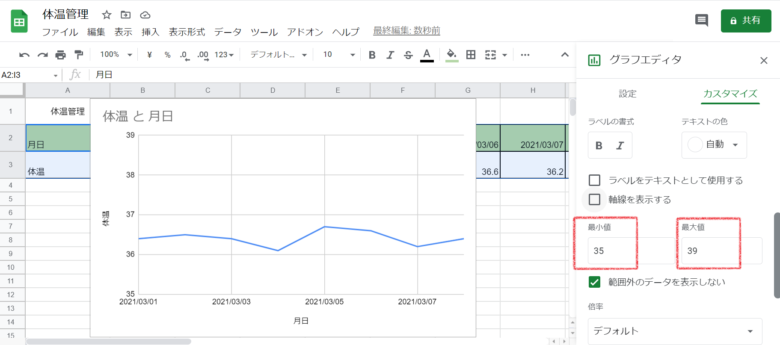【3D Scanner App】で点群データー取得|ipad Pro「LiDER scanner」

「ipad Pro」を使って、点群データを取得してみましょう。
使用アプリは「3D Scanner App」です。
アプリの表示言語はすべて「英語」になります。
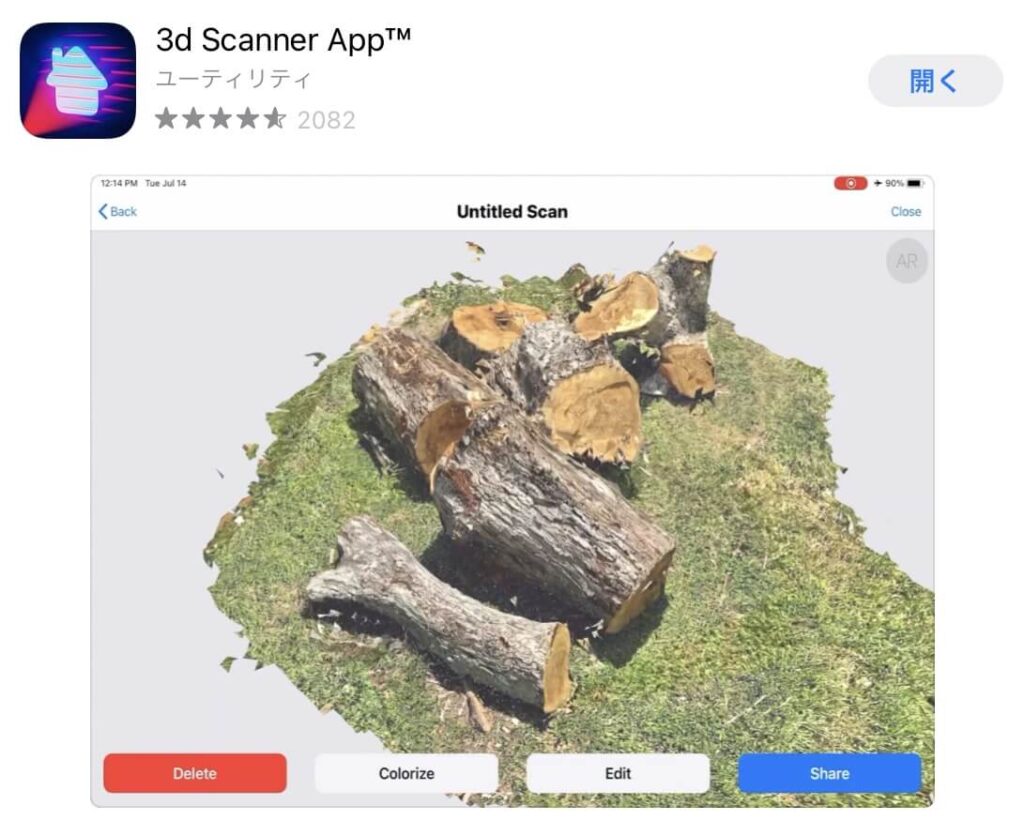
3D Scanner App
「3D Scanner App」は無料の3Dスキャンアプリで、「点群・メッシュ」をスキャンすることができます。
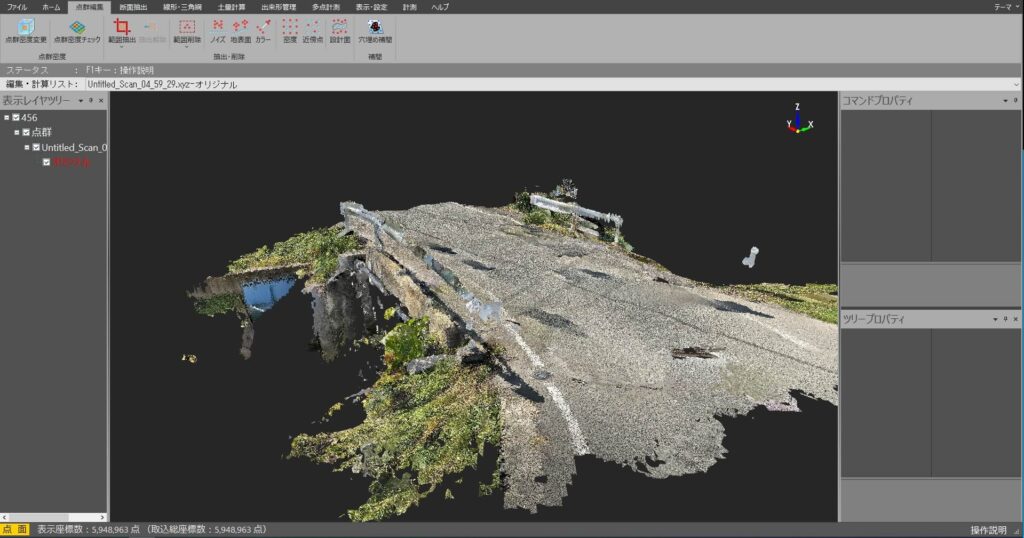
スキャンを開始するには、赤いボタンタップします。もう一度タップすると停止します。
スキャン時間に制限はありませんが、長時間スキャンした場合、データー量が大きくなってしまい、適切に処理されない可能性があります。
スキャン作業中はゆっくりと移動し、ipadが大きくぶれないように持って移動しましょう。
ゆっくりとした安定した動きは、ぼやけた画像を減らします。
逆に、上下移動の激しい動きは、スキャンの品質に影響します。
何回かスキャンすると動作が慣れてきますので、持ち方や歩き方のコツをみつけましょう。
スキャンが完了すると、オブジェクトが小さい場合はテクスチャが自動的に適用されますが、大きなオブジェクトの場合は、スキャン ビューから手動でテクスチャを適用する必要があります。
3D scanner Appには、5つのModeがあります。
- Normal(LiDER Mode)
- LiDER Advanced
- Point Coud
- Photos Mode
- TrueDepth mode
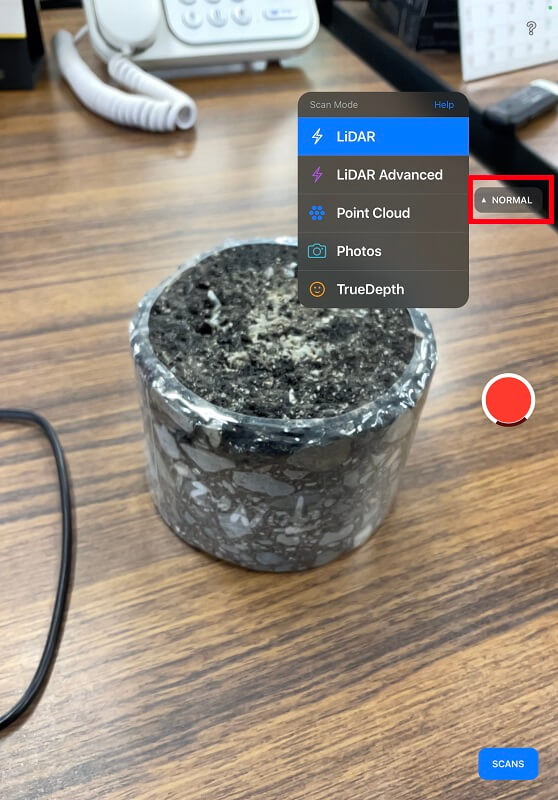
NORMAL
屋外などの広い場所でのクイックスキャンに使用します。
現場内をスキャンする時は「Normalモード」で行います。
この機能は、スキャンをキャプチャする最も簡単な方法であり、オプションも少なくなります。家など広い範囲を撮影するのにおすすめです。
小さいものや薄いものはスキャンできない場合があります。
スキャンするルートを事前に計画して、一度スキャンした場所を、なるべくダブらないようにスキャンしましょう。
実際にスキャンしてみよう
現場でスキャンしました。
Normalモードです。
右側中央の赤い丸をタップして、スキャンを開始します。
画面上の赤い部分を消していくように対象部に画面を向けながら歩きます。
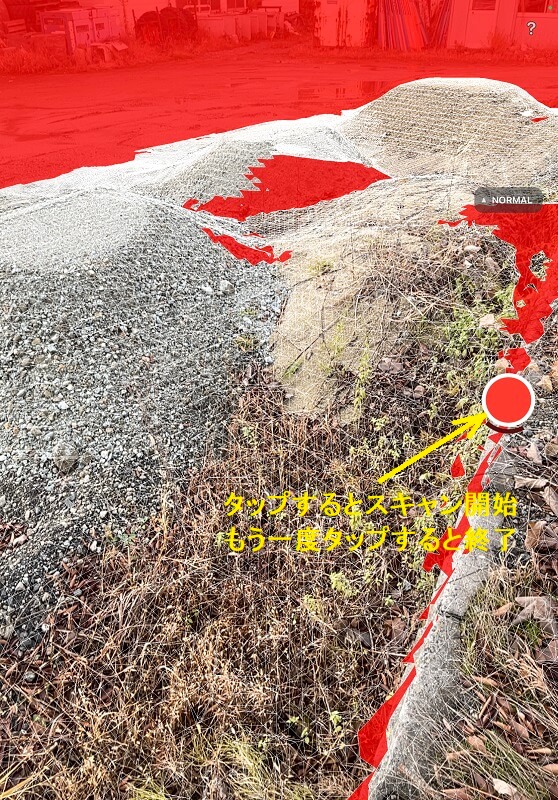
スキャンが終了後、画面下部の「Process Scan」から「HD・Medium・Fast・Custom」から選び、「start」をタップします。

Processing終了後、スキャンした画像がカラーで表示されます。
画面右下の「Share」をタップし、点群データとして保存します。
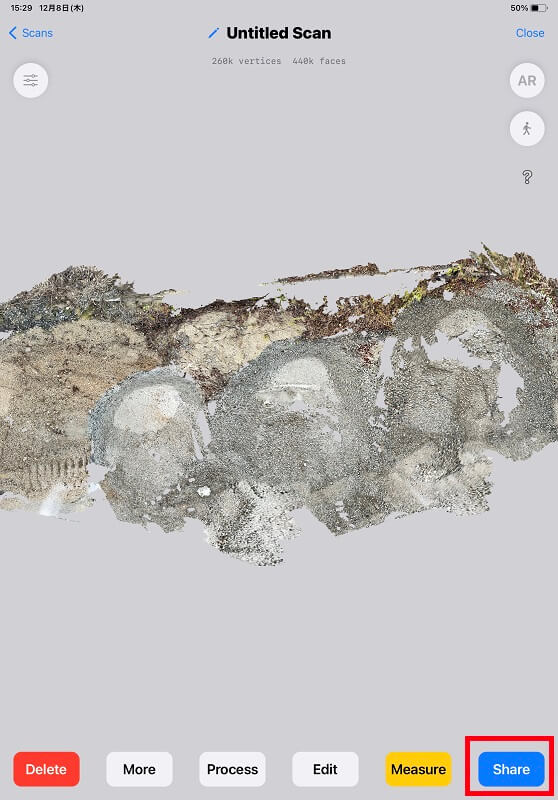
「point Cloud」をタップします。
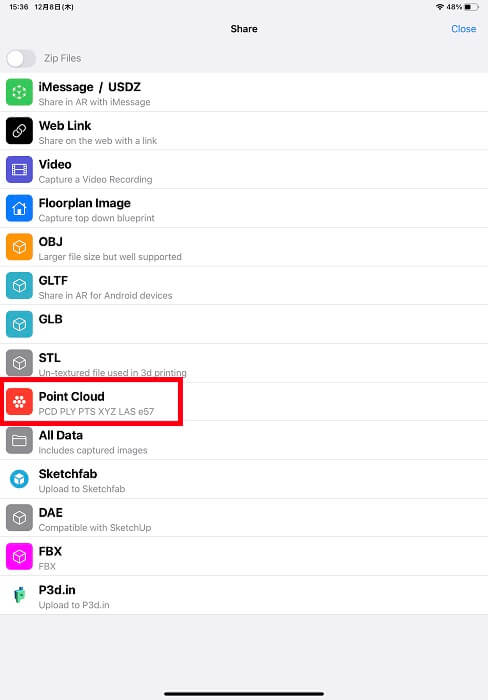
「XYZ color」をタップします。
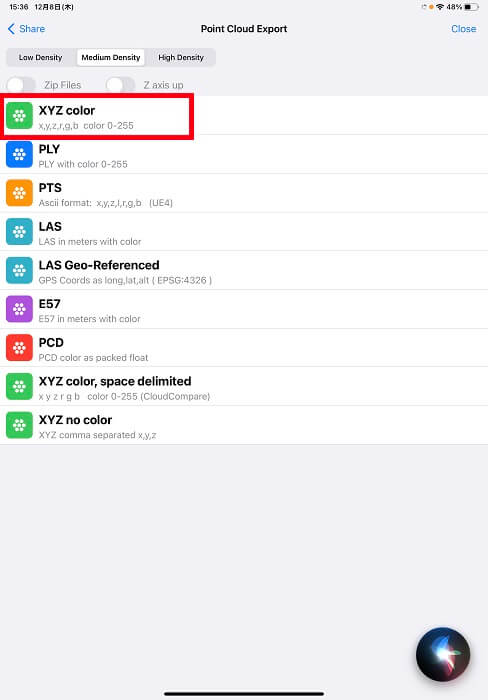
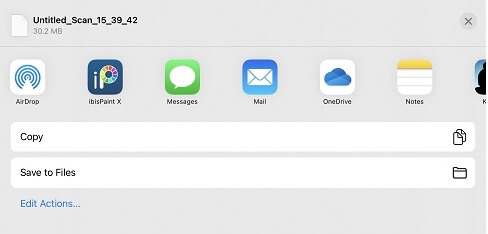
LiDER Advanced
「Lider Advanced(高解像度モード)」は、ソファや椅子などの小さなオブジェクトに適しています。
画面下に設定機能があります。
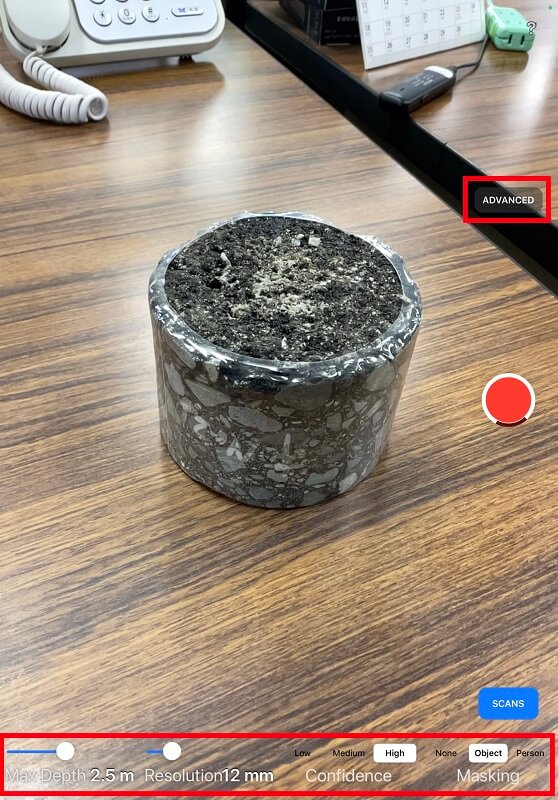
Max Depth
範囲(0.3m~5.0m):一定の距離を過ぎると LIDAR データを破棄します。
範囲を制限すると、スキャン サイズが小さくなり、精度が向上します。
Resolution
解像度(5㎜~50㎜):メッシュの細かさになります。
低い値 ( 5mm ) は解像度が高いことを意味しますが、スキャン サイズも制限されます。
10~15mmがおすすめです。
Confidence
確実性(Low,Medium,High):センサーからのデータを「しきい値」処理するためのオプションです。
HIGH を選択すると、最高品質のデータのみが保持されますが、利用可能なデータの量が減少します。
基本的に「HIGH」で使います。
Masking
マスキング(None,Object(物体),Person(人物))
「NONE」はビュー内のオブジェクトすべてに対してスキャンします。
「OBJECT」は、ビュー内の目立つオブジェクトを分離してスキャンします。
上手くスキャン結果を得るには、オブジェクトが完全に見えるようにし、他の雑然としたものがないシンプルな背景でスキャンします。
「PERSON」は、ビュー内の人物だけをスキャンします。
Point Cloud(点群データ)
このpoint cloudモードは、点群データを記録します。
- 生データを表示します。
- スキャン中のCPU使用率を下げます
- データのノイズが多くなる場合があります
- 現在、編集はサポートされていません
Photos Mode
写真モードは、一連の写真を高品質の 3D モデルに変換します。
このモードでは、互換性のある「Macデスクトップコンピューター」で無料アプリを使用して処理する必要があります。
クラウドでモデルを処理することもできます。
- 小さなオブジェクトに適しています
- 細部をキャプチャできます
- Macまたはクラウド処理が必要です
- スキャン中に 3D プレビューが表示されません
TrueDepth mode
TrueDepthモードは「前面深度センサー(フロントカメラ)」を使用します。
顔、足または小から中サイズの家具などのオブジェクトを、すばやくスキャンするのに適しています。
- クイックスキャンに適しています
- 暗闇で作業できます
- スキャン中に画面が見えません
- 小さいスキャンのみです
スキャンしたデータの一覧
右下の「Scans」をタップするとスキャンしたデータ一覧が表示されます。
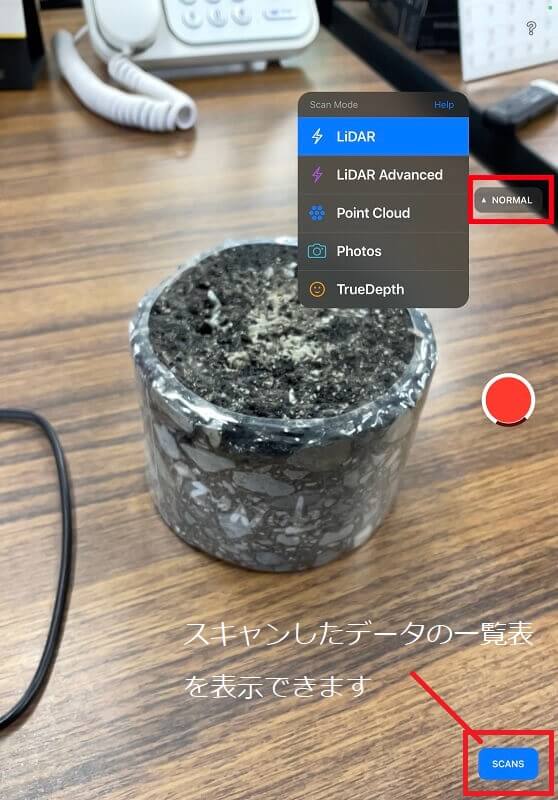
- Textturer:表面のざらつき
- Duplicate:複製
- Share:シェア
- Favorite:お気に入り
- Delete:消去
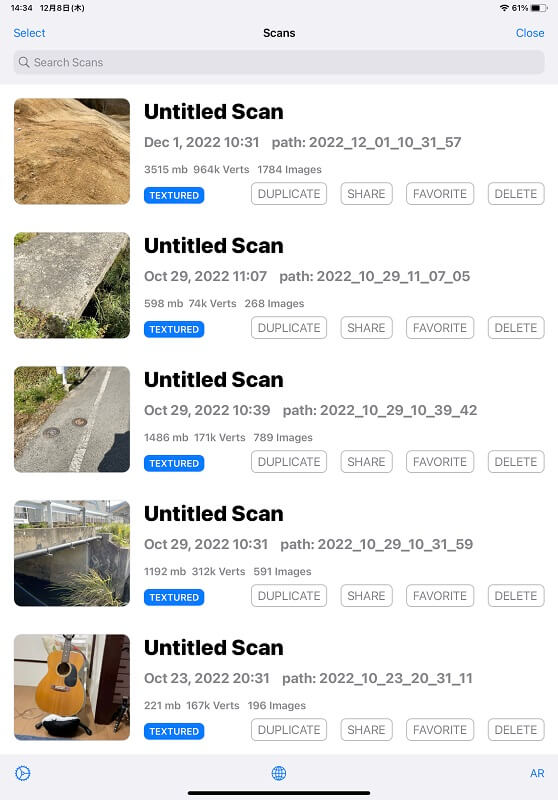
「Cloud Compare」で点群データを確認
PC(パソコン)から、「Cloud Compare」はpoint Cloud(点群データ)編集ソフト(フリー)です。
左上の「開く」から、Shareした点群データを選択してクリックします。
点群データ表が表示されるので、「Apply all(すべて適用)」をクリックします。

点群データが表示されます。

拡大すると、「点」が確認できます。

おわりに
今回のブログでは、「ipad pro」を使って点群データを取得してみよう!ということで、「3D scanner App」の使い方を解説させていただきました。
現場で3Dスキャンする場合は「Normalモード」で行います。
スキャン対象が家具のような小さなものについては、「LiDER Advancedモード」で行います。
スキャンしたデータは点群データ「XYZ」で出力して、PCソフト「Cloud Compare」で編集することができます。
ということで、以上となります。
最後まで読んでいただきありがとうございました。
2022年度より国土交通省直轄工事(土工1000㎥未満・床掘工・小規模土工・法面整形工)において、モバイル端末などの出来形計測(面管理)活用で工事成績が加点になります。
さらに、測量時間及びデータ変換等の処理時間の短縮により、生産性向上が期待されています。

|
にほんブログ村 |
にほんブログ村 |
にほんブログ村 |